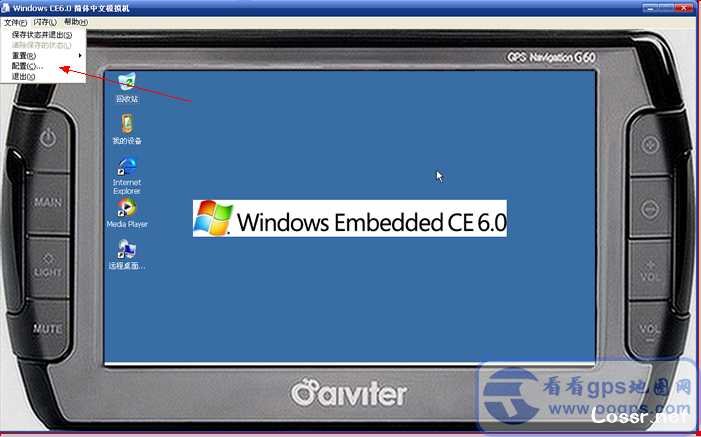
第三步:点击上图中的文件-配置得到下图.
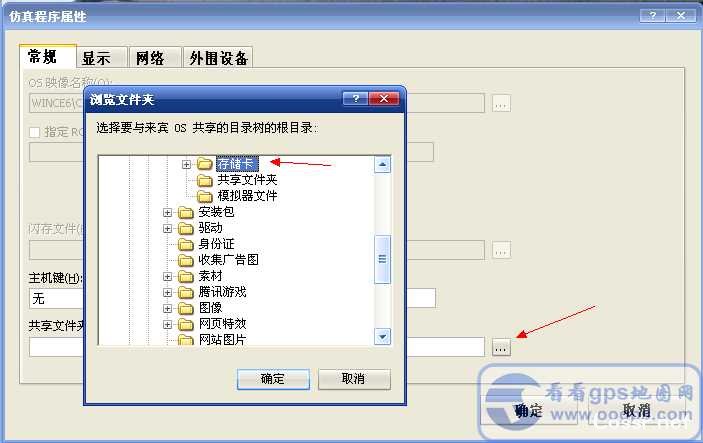
第四步:点击上图中红色箭头中的"…",再选择一个文件夹,这时候文件夹里面放的就是你的地图,文件夹可以随便放在哪里都可以.再点确定.
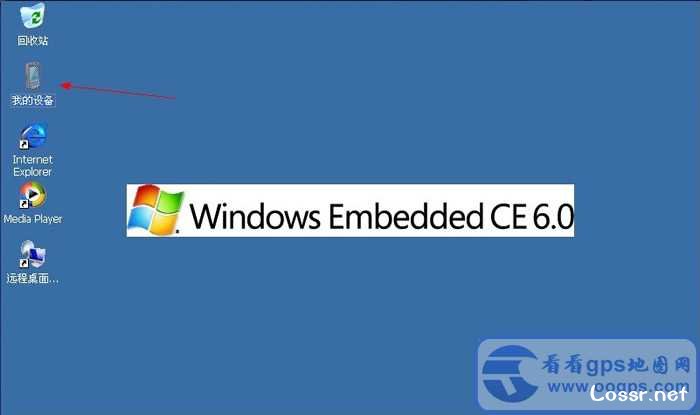
第五步:运行上图中的我的设备,得到下图.

第六步:因为第二步和第三步的配置我的设置里面就会有个SDMMC盘.现在给水印遮住了.SDMMC就相当于你导航里面的一个SD卡或者说是导航仪的内置卡.双击打开SDMMCC.得到如下图
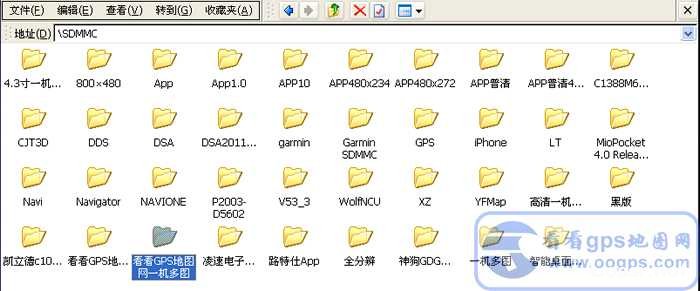
下载地址:
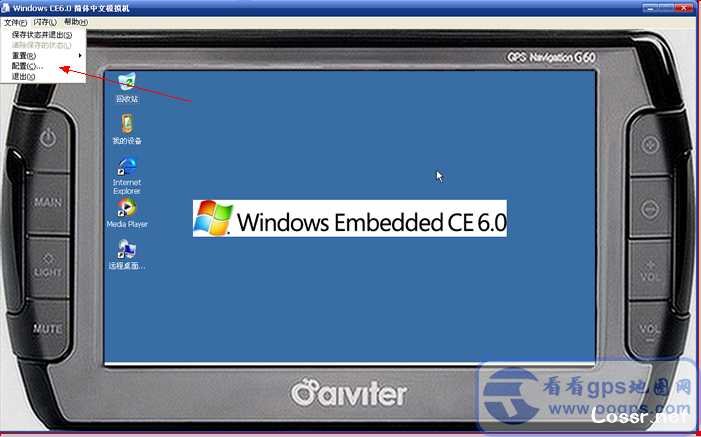
第三步:点击上图中的文件-配置得到下图.
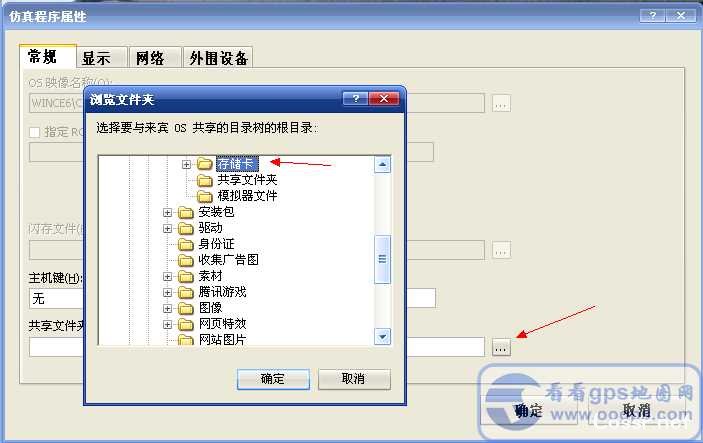
第四步:点击上图中红色箭头中的"…",再选择一个文件夹,这时候文件夹里面放的就是你的地图,文件夹可以随便放在哪里都可以.再点确定.
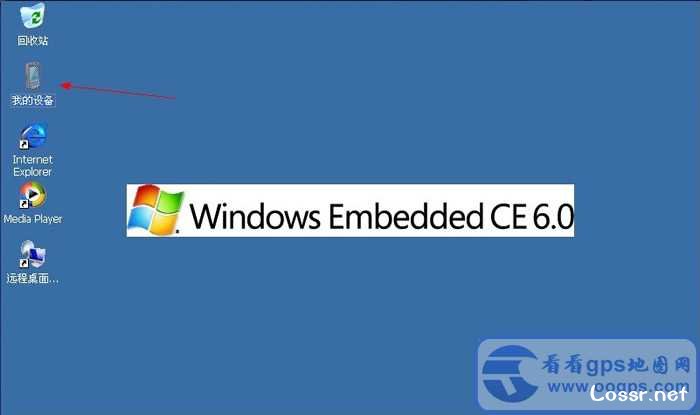
第五步:运行上图中的我的设备,得到下图.

第六步:因为第二步和第三步的配置我的设置里面就会有个SDMMC盘.现在给水印遮住了.SDMMC就相当于你导航里面的一个SD卡或者说是导航仪的内置卡.双击打开SDMMCC.得到如下图
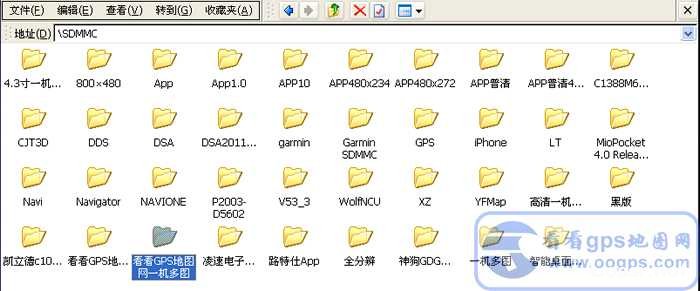
下载地址:
一、软件简介
CISCO公司出品的 TFTP 服务器,常用于CISCO 路由器的IOS升级与备份工作。也可用于个人建立TFTP服务器,进行文件传输。软件中附带了一个命令行方式的TFTP 客户端,文件名为TFTP.EXE,用它可以测试你建立的TFTP服务器。
二、已知问题:
当多个客户端同时访问TFTP服务器,并且“选项”中的“显示传输进程”开启后,会导致TFTP服务器挂掉。要避免此问题的发生,请将“选项”中的“显示文件传输进程”选项取消即可。
三、TFTP 客户端用法:
命令格式:
TFTP [-i] [-b blocksize] [-v] [-t timeout] [-s] host [GET | PUT] source [destination]
-i 以二进制方式传输
-b 传输过程中使用的块大小 (默认为 512 字节). 8-65464 字节
-v 传输过程中显示详细的信息 (冗余模式).
-t 超时 (默认为10 秒).可以设置为1-255秒
-s 不使用 tsize 选项 (默认启用).
host 指定本地或远程主机
GET 下载文件
PUT 上传文件
source 指定要传输的文件名
destination 指定传输的目的地
刚刚刷着玩,将NW618刷坏了,用一下方法又活了,呵呵,超级方便。刷官方原版以及其他地方固件同样都适用。
首先下载Cisco TFTP Server V1.1软件,下载后打开软件,然后按照下面步骤做就行
下载地址:http://www.maqie.com/archives/4478
1、把你的电脑网线插到LAN2或LAN3,因为不确定LAN1或LAN4是否变成WAN口了。
2、修改你的电脑IP地址为192.168.1.33 ,掩码 255.255.255.0 ,网关不用填
3、将下载的固件文件改名为 upgrade_linux.trx ,注意tomato的要刷文件名带ND的版本,改好名后放在TFTP程序所在的文件夹
4、打开启动TFTP,这个时候TFTP会显示你的IP是192.168.1.33
5、断开路由器电源
6、按住 reset 键不要松开,接通电源,会看到电源灯一直在闪,大约有10~15秒,等状态灯稳定不快速闪烁后松开 reset 键。
7、TFTP 区域中会出现很多字符#################,最后出现 successful。
8、再等上3分钟或15分钟,重要!
9、刷机完毕!
打开网站 192.168.1.1 ,如还是无法访问,可以 点开始,运行,输入 CMD,确定,输入 ARP -D,回车。一切就这么简单OK了。
Firewall Release Note
Version: 1.4.6.9
Date: 3/22/2004
Fix:
1. Fix DDNS Problem
Firmware Upgrade Procedure
1. Unzip the Firmware_TEW-411BRP_1469.zip file and save
the files to your PC
2. Go to TEW-411BRP’s Web Configuration Page (Default 192.168.1.1)
3. Click on System Tab
4. Click on Firmware Upgrade Button
5. Click on Browse to find the firmware file 411brp_1469.trx from
the saved location
6. Once the file is located, click on Upgrade button and the system
will start loading the firmware file.
7. Complete
下载个Opera 桌面浏览器并安装,然后运行这个浏览器,在地址栏输入192.168.0.1进入路由器。
进入后按下面方法设置:
1:点击Utilities 点击Restore Defanlt Settings 点击Restore All Default Settings 稍后片刻,路由器重新启动并还原成初始设置。
2:点击Quick Setup 在PPP Username后边输入宽带账号,在PPP Password后边输入宽带密码,点Applk确定保存。
3:如果有无线接入的朋友还需要设置下无线连接,按下面方法设置:
点击Wireless Setup进入无线设置, 第一项设置的Wireless后边点击On,第二项后边的SSID后边输入任意名称(数字或者字母),第三项选择64-BIT WEP,第四项选择Create a 64-Bit WEP Key 并输入一个10位数字的密码,点Apply确认。
NW618万能恢复程序,对于内核不管有没有刷成第三方的固件,都可以使用这个方法进行恢复。
NW618万能恢复程序使用说明:
1.去官方网站下载最新固件,把文件名改成upgrade_linux.trx,并放在NW618 Recovery文件夹下;
2.在主机上运行TFTP Server;
3.将连接路由器LAN口的主机IP地址设置成192.168.1.33;
4.按住路由器上的恢复确省按键后上电,并继续按住大概15-20秒左右,看到原本闪烁的CPU灯长亮之后放开;
5.等待大概1分钟,再次尝试能否ping通和进入路由器界面,如果能够进入,则恢复成功。
从番茄官方站点上大家可以了解到针对不同的设备,刷新方法略有不同,总体上讲刷新Tomato固件的方法主要有两种。
1.页面直接升级法
这种方法是通过原有无线路由器的管理界面实现升级的目的,通过路由设备自身的升级功能加载Tomato固件,完成驱动更换的目的。
2.刷新升级法
这种方法和我们以前介绍的刷新DD-WRT有类似之处,即在设备启动加载固件的一瞬间通过TFTP协议将固件程序从计算机上传到无线路由设备。
那么这两种方法到底哪个更好?或者说我们应该选择哪种方法呢?在这之前我们需要对Tomato的特征有所了解。Tomato自身存放的登录密码是没有经过任何加密的,而我们常用的DD-WRT或者设备自身固件很可能将登录密码以加密方式存储。这种存储方式的不一致容易造成刷新Tomato后无法用默认密码登录。因此我们需要在刷新Tomato前获得存储在NVRAM中的密码信息。
也就是说如果设备当前固件NVRAM中存储的密码数据是加密的,我们就需要先获得这个密码信息,然后直接通过“页面直接升级法”实现刷新目的。如果无法用telnet连接设备,就需要先进行刷新固件操作,将设备的固件刷新成像DD-WRT这样可查看NVRAM的固件或Open-WRT这样干净的固件,然后再查看NVRAM中存储的密码信息,接着才能进行Tomato固件刷新工作。
笔者以自己的MOTOROLA WR850G无线路由器为例进行介绍,具体的刷新工作可以分为刷新固件、获取NVRAM密码信息、刷新Tomato固件三大步骤。
1.刷新固件
正如前面所说,我们必须先保证能够用telnet连接到设备的NVRAM中去查看加密后的密码。由于MOTOROLA WR850G自身的NVRAM是无法通过telnet指令登录的,所以我们需要先将MOTOROLA WR850G刷为可以清空NVRAM的DD-WRT版本,笔者使用的是DD-WRT SP24迷你版。刷新DD-WRT的方法可采用上文介绍的刷新升级法,通过TFTP协议将固件程序从计算机上传到无线路由设备。
2.获取NVRAM加密密码
一定要获取NVRAM加密密码(不论是什么设备、什么型号,都要先获取该密码),这是因为当我们为设备刷新Tomato固件后,登录密码会是存储在NVRAM中的密码,如果没有获取这个密码信息,那么就无法正常登录设备的管理界面了。
将设备刷新为DD-WRT SP24迷你版后,可在命令提示窗口中使用“telnet 管理地址”登录到命令行管理界面,然后执行nvram show |grep http_passwd指令,系统会显示出类似于“http_passwd=********”的信息(其中********就是DD-WRT存储在NVRAM中的登录密码)。
3.刷新Tomato固件
现在就到刷新Tomato固件的时候了,我们可以通过页面直接升级法或TFTP升级法将Tomato固件传输到无线设备中,不过刷新完毕后需要使用已经获取的NVRAM密码进行登录。接着在管理页面中清空NVRAM信息,这样才能让Tomato恢复默认值,至此,设备的登录信息也将变成Tomato的默认设置,再次登录设备时就不用使用NVRAM密码进行访问了。
注意事项
刷新Tomato是一件比较有难度的技术性操作,在操作上难度大于刷新DD-WRT,笔者就曾因刷新Tomato而“报废”了两台设备,因此需要大家注意的地方不少。
1.保持稳定
刷新过程中不能够出现断电或网络连接中断的情况,否则不仅会让刷新工作前功尽弃,还有可能造成设备被“刷死”。
2.获取NVRAM加密密码很关键
由于DD-WRT以及其他固件程序都采用加密方式保存登录密码信息到设备的NVRAM中,而Tomato是明文保存,当你刷一个新系统的时候,NVRAM的密码和配置区并不会被清除,这也是为什么很多用户会遇到刷新Tomato后无法用默认密码登录的故障(此时需要用加密后的默认密码)。因此,刷新工作中的第二步“获取NVRAM加密密码”是不可缺少的。